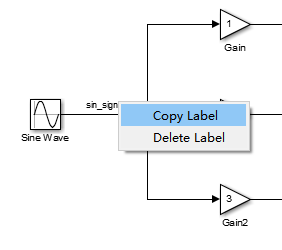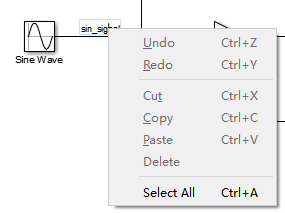深入研究simulink仿真之信号标签 |
您所在的位置:网站首页 › simulink仿真数据检查器 › 深入研究simulink仿真之信号标签 |
深入研究simulink仿真之信号标签
|
simulink模型中,每一条线代表一个信号,可以为每一个信号命名,即信号标签。 信号标签的基本操作 添加信号标签的方法
方法一,直接在信号线上双击,然后输入。 方法二,选中信号线,右键,打开属性对话框,输入Signal name:
复制信号标签 一条信号线上可以有多个标签,特别是对于有分支的信号线,可以在每个分支上都显示标签。 例如:
复制信号标签的方法: 方法一,先按下ctrl键,再拖动信号标签到想要放置的地方。 方法二,在信号标签上直接点击右键,弹出菜单中选择Copy Label
注意:千万不能先单击选择信号标签,再点右键。否则弹出的是文字编辑菜单。
同一条信号线上的多个标签的内容只能是相同的(因为是同一个信号),因此,更改信号线上的任一个标签,其他标签都会跟着改变。 删除信号标签 如果要删除该信号的所有标签,则先编辑标签,再将其内容全部删除。此时,所有标签都会删除。 如果想要删除多个标签中的一个,也是在被删除标签上点击右键,选择“Delete Label”。
同样要注意的是,只能在未选中标签的情况下点击右键,不能先单击标签进入编辑状态再点右键。
参考资料: 信号基础知识 https://ww2.mathworks.cn/help/simulink/ug/signal-basics.html#responsive_offcanvas 信号线的线型 Simulink 模型可以包含许多不同类型的信号。有关详细信息,请参阅Signal Types。不同的线型可帮助您区分信号类型。 当您构造模块图时,所有信号类型都显示为一条细细的实线。当您更新图或开始仿真之后,信号将以指定的线型显示。您唯一可以自定义的线型是非标量信号类型。 信号类型线型标量和非标量控制信号 https://ww2.mathworks.cn/help/simulink/ug/summary-of-mouse-and-keyboard-actions.html#responsive_offcanvas 信号名称和标签操作 信号名称显示在信号线上的标签中。 任务操作为信号线命名双击信号并键入名称为已命名的信号线的分支命名双击分支为一个信号的每个分支命名右键点击该信号,选择 Properties,然后使用对话框进行操作删除信号标签和名称删除标签中的字符,或者在 Signal Properties 对话框中删除名称。只删除信号标签右键点击标签并选择 Delete Label。打开信号标签文本框进行编辑双击信号线 点击标签 移动信号标签将标签拖到同一条信号线上的新位置复制信号标签Ctrl+拖动信号标签更改标签字体选择信号线(而不是标签),然后使用 Diagram > Format > Font Style
|
【本文地址】
今日新闻 |
推荐新闻 |